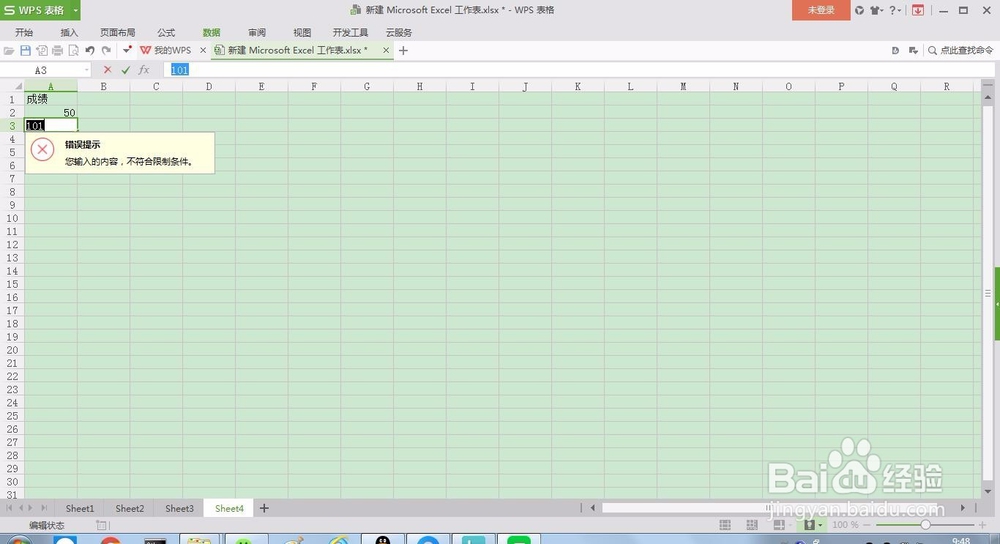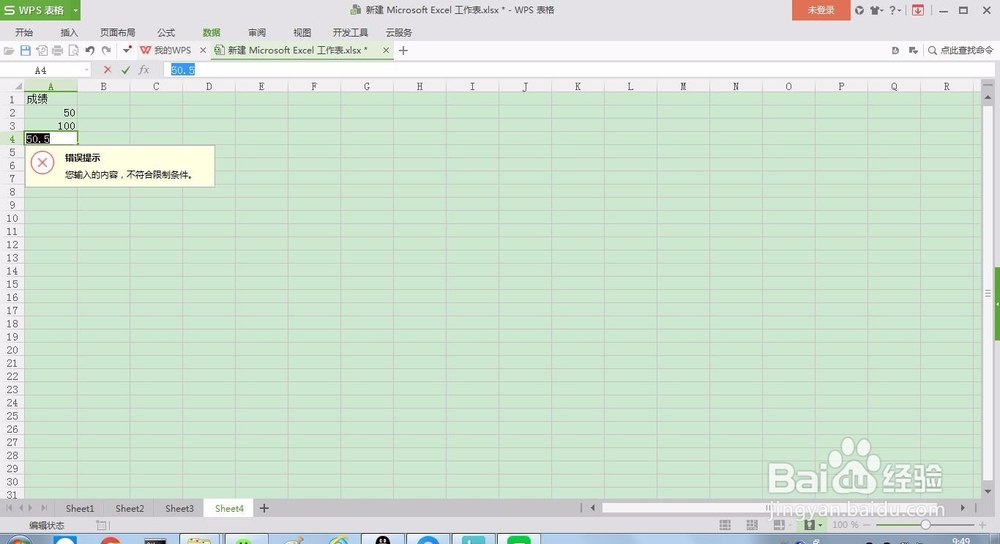1、打开excel,设置成绩一列,如图
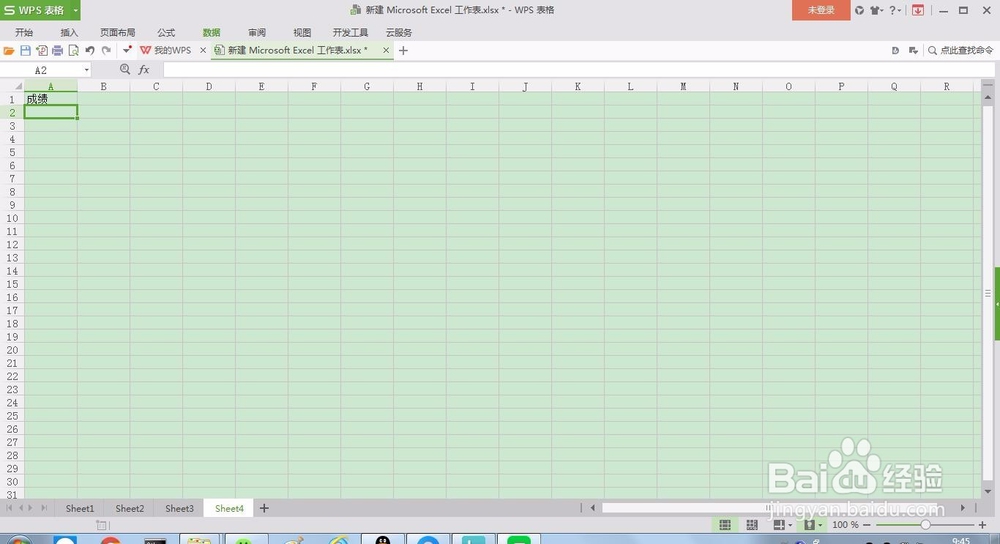
2、选择成绩下的单元格,点击数据,弹出个横向列表框,如图
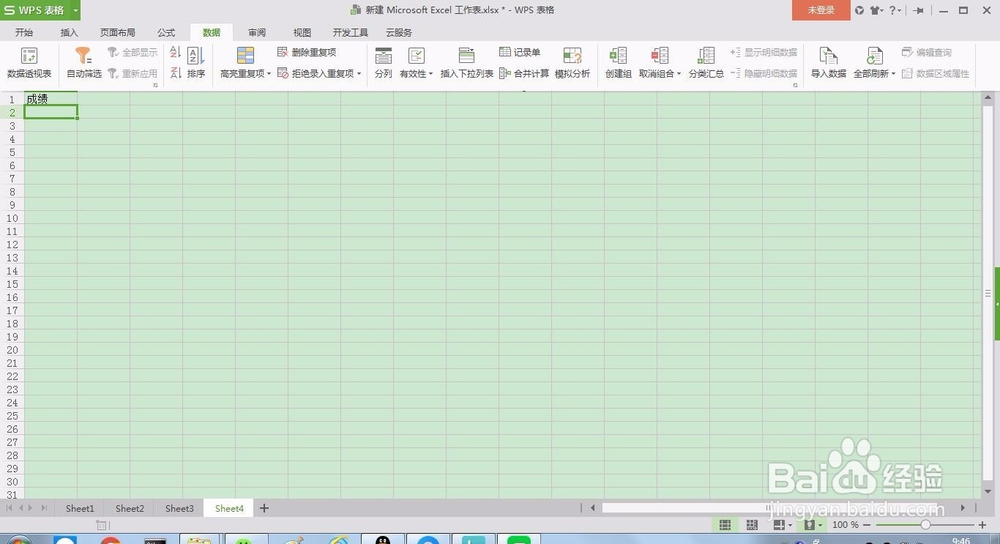
3、点击列表框中的有效性,弹出给数据有效性窗口,如图
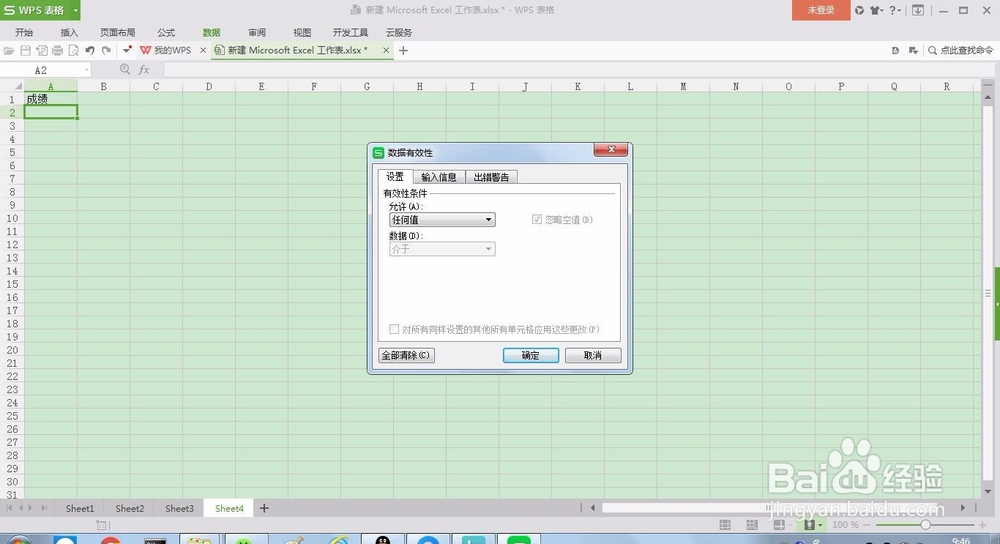
4、点击任意值,弹出个下拉列表,如图,我们选择整数
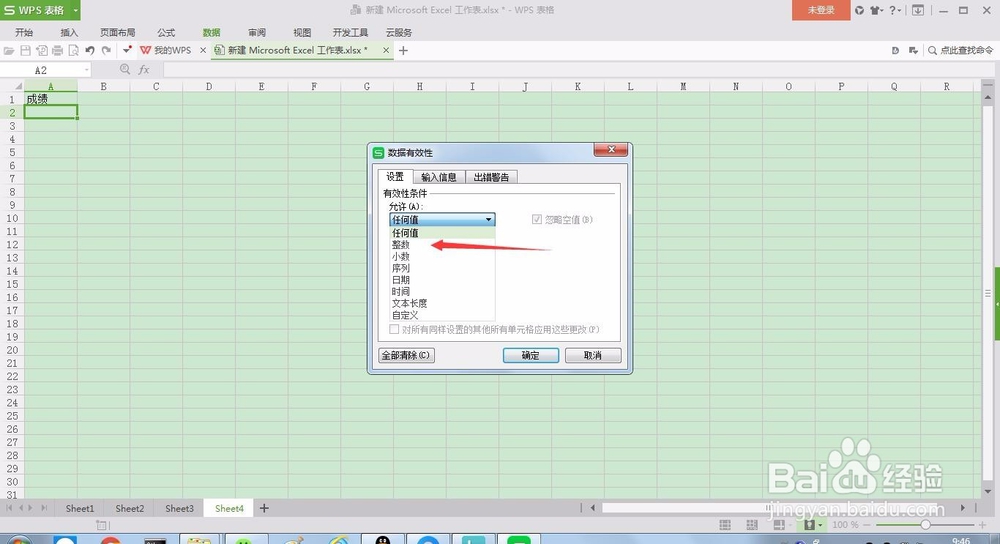
5、点击整数,页面切换,如图1,介于的意思是在什么范围内,如图输入0和100,默认成绩总分100分,如图2.
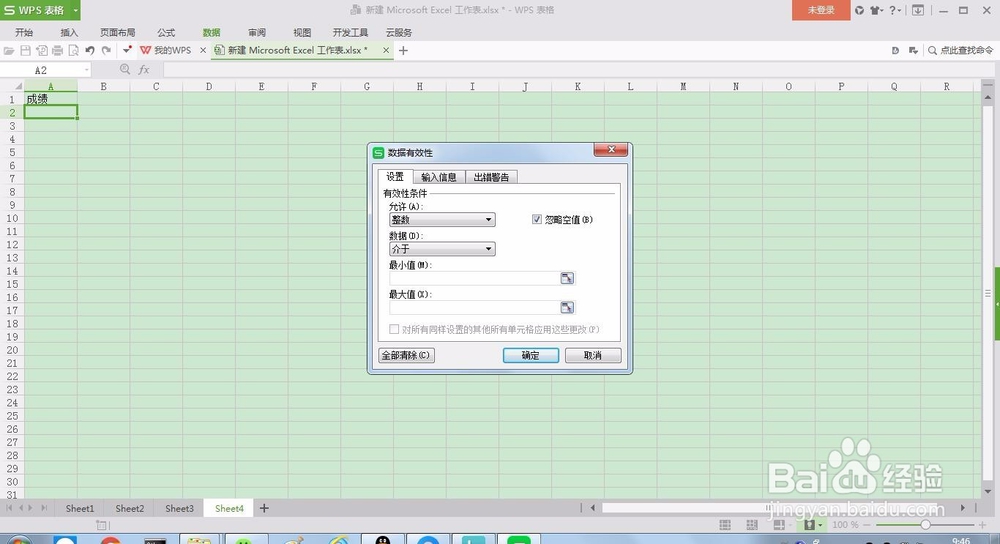
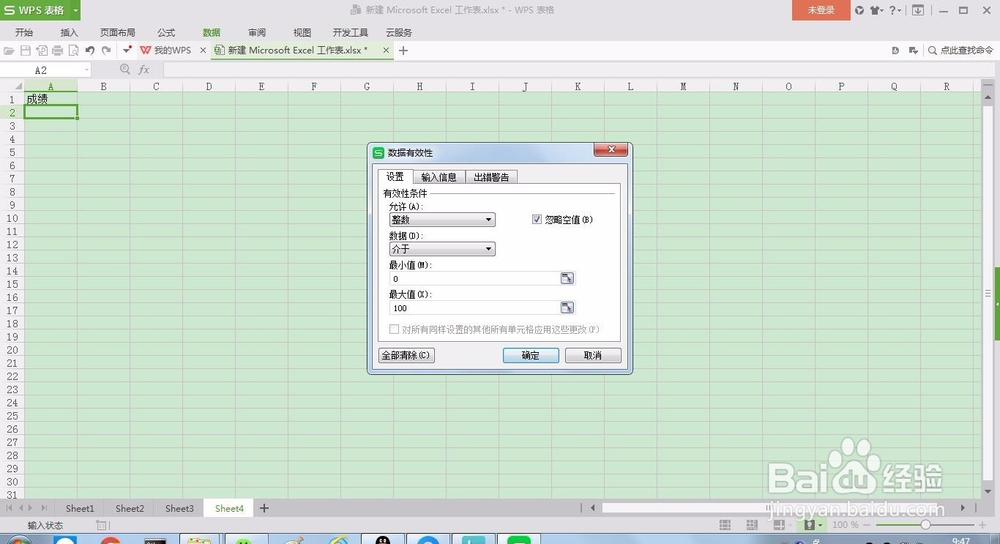
6、点击确定,回到excel页面,选择设置的单元格下拉,让这一列都有这个效果,如图
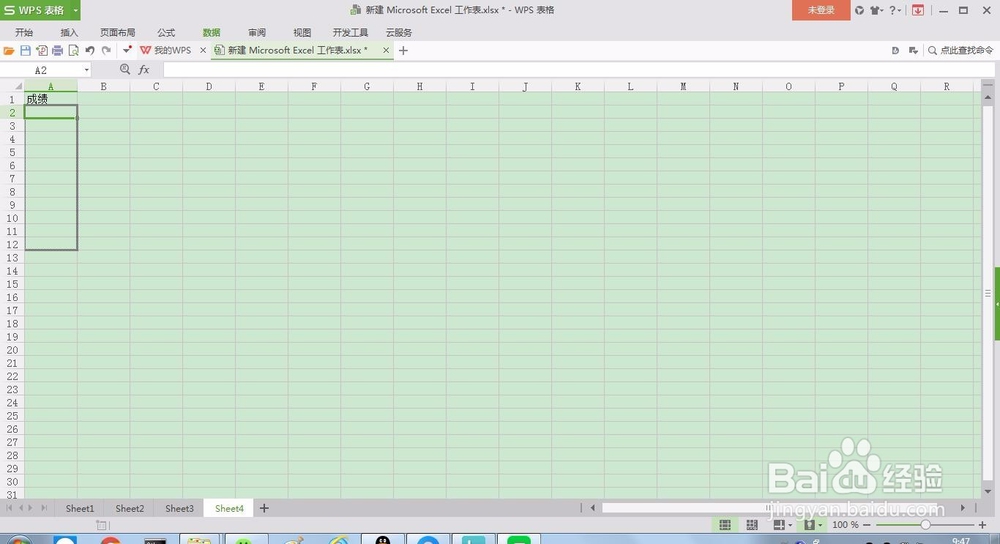
7、在成绩下的单元格中,输入50没有问题在范围内,输入101就会错误了,超过范围了,输入50.5页出错是因为我们设置的是整数的,如图